يمكنك القيام بأشياء مختلفة لإدارة سلة إعادة التدوير على جهاز الكمبيوتر الذي يعمل بنظام Windows. على سبيل المثال ، يمكنك منع Windows من إفراغ سلة التدوير تلقائيًا. يمكنك أيضًا تغيير عدد المرات التي يفرغ فيها Windows سلة إعادة التدوير. ربما تريد إفراغها بشكل أسرع أو تريد الانتظار لفترة أطول.
كيفية تعديل مقدار التخزين الذي يحتفظ به صندوق إعادة التدوير - Windows 11
أحد التغييرات التي يمكنك إجراؤها على صندوق إعادة التدوير هو تعديل مقدار التخزين المحجوز. بهذه الطريقة ، يمكنك جعل سلة إعادة التدوير تحفظ أكثر أو أقل قبل أن تبدأ في محو أقدم الملفات. انقر بزر الماوس الأيمن على Recycling Bin واختر خيار Properties للبدء.
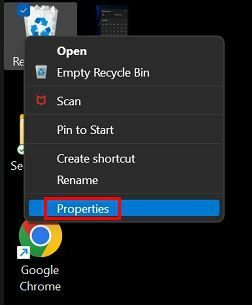
عند فتح نوافذ خصائص سلة إعادة التدوير ، ابحث عن القسم الذي يشير إلى إعدادات الموقع المحدد. تأكد من تحديد الحجم المخصص وأدخل المبلغ الذي تختاره. إذا لم تكن متأكدًا من مقدار الميغابايت الذي تحتاجه ، فيمكنك دائمًا أن تطلب من Google. لكن إليك بعض الأرقام التي قد تكون مفيدة.
- 1 جيجا بايت هي 1،000 ميجا بايت
- 2 جيجا بايت IS 2،000 ميجا بايت
- 10 جيجا هي 10،000 ميجا بايت
- 20 جيجا هي 20،000 ميجا بايت
- 50 جيجا هي 50،000 ميجا بايت
كيفية تجنب إرسال الملفات إلى سلة إعادة التدوير
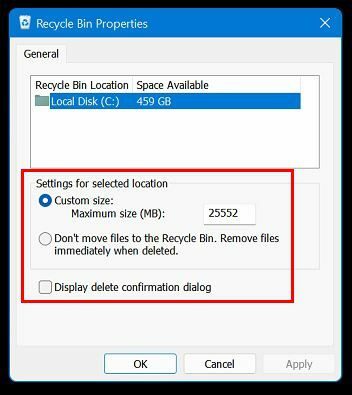
يمكنك أيضًا تجنب إرسال الملفات التي تمسحها إلى سلة إعادة التدوير. من خلال القيام بذلك ، تقوم بحذفها مباشرة. يمكنك القيام بذلك عن طريق النقر بزر الماوس الأيمن على أيقونة Recycling Bin والانتقال إلى Properties. هذه المرة في خصائص سلة إعادة التدوير ، حدد Windows الخيار الذي ينص على عدم نقل الملفات إلى سلة إعادة التدوير. قم بإزالة الملفات فور حذفها.
يمكنك أيضًا التخلص من رسالة التأكيد عند حذف ملف عن طريق إلغاء تحديد خيار مربع حوار تأكيد حذف العرض.
نصيحة: يمكنك أيضًا حذف ملف دون إرساله إلى سلة إعادة التدوير بالضغط على مفتاح Shift عند الحذف.
كيفية محو أو إخفاء رمز سلة إعادة التدوير - Windows 11
إذا كنت من النوع الذي لا يريد سلة إعادة التدوير تشوش سطح المكتب ، فهناك شيء يمكنك القيام به حيال ذلك. يمكنك إخفاء / مسح الرمز بالانتقال إلى الإعدادات> التخصيص> السمات. هناك طريقة أخرى وهي النقر بزر الماوس الأيمن على سطح المكتب واختيار التخصيص واختيار خيار السمات.
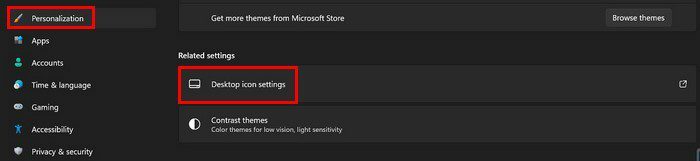
اذهب إلى إعدادات رمز سطح المكتب وقم بإلغاء تحديد الخيار الذي يشير إلى "سلة إعادة التدوير" عند ظهور النافذة. يمكنك أيضًا الوصول إلى خيار إعدادات رمز سطح المكتب عن طريق النقر بزر الماوس الأيمن على سطح المكتب واختيار خيار التخصيص. قم بالتمرير لأسفل إلى خيار Themes.
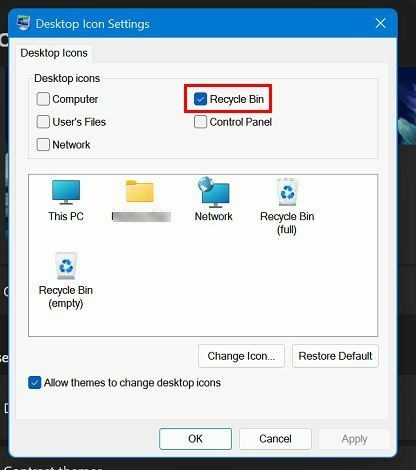
استنتاج
هناك أشياء مختلفة يمكنك القيام بها لإعدادات سلة إعادة التدوير. يمكنك إخفاء الرمز من سطح المكتب الخاص بك. يمكنك أيضًا تغيير عدد الملفات التي يمكنه حفظها قبل أن يبدأ في مسح أقدمها. يمكنك الوصول إلى هذه الخيارات من خلال تطبيق الإعدادات أو عن طريق النقر بزر الماوس الأيمن على سطح المكتب. ما الطريق الذي اخترته؟ شارك بأفكارك في التعليقات أدناه ، ولا تنس مشاركة المقالة مع الآخرين على وسائل التواصل الاجتماعي.